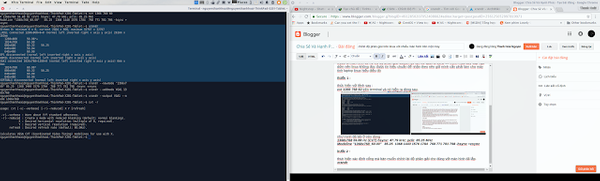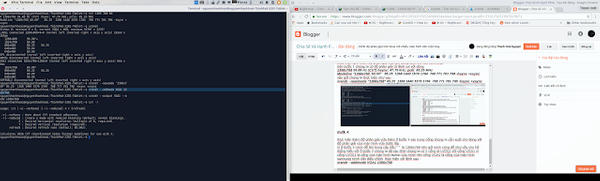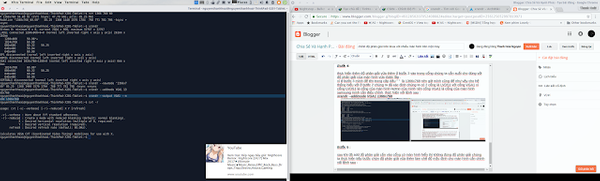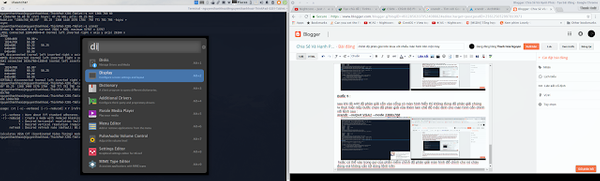I giới thiệu .
linux phát triển bao nhiêu năm nhưng vẫn còn những lỗi lặt vặt và trong các lỗi lặt vặt thì lỗi hiển thị không đúng độ phân giải của màn hình vẫn khó chịu nhất ( thường đều có nguyên nhân hết có thể do chúng ta mua cáp vga dởm va đập v.v.v ) . chính vì vậy mình sẽ viết thêm bài này để áp dụng trong trường hợp các bạn gắn thêm màn hình phụ mà không cần khởi động lại như trong bài viết này của mình .
https://tinhte.vn/threads/chinh-do-phan-giai-man-hinh-tren-linux.2440159/
dĩ nhiên là 2 bài đều có đặc điểm riêng , khuyên bạn nếu tự viết thành script thì nên nhớ chỉ nên áp dụng với hệ thống mình sử dụng hằng ngày và sau khi đã login hoàn tất hết thì hãy cho script chạy để tránh tình trạng đơ nát hình.
II thực hiện.
đầu tiên bạn gắn các màn hình phụ vào , tiếp theo tìm hiểu về các thông số độ phân giải của màn hình mà bạn cắm vào . cụ thể là : độ phân giải , tần số hz
linux phát triển bao nhiêu năm nhưng vẫn còn những lỗi lặt vặt và trong các lỗi lặt vặt thì lỗi hiển thị không đúng độ phân giải của màn hình vẫn khó chịu nhất ( thường đều có nguyên nhân hết có thể do chúng ta mua cáp vga dởm va đập v.v.v ) . chính vì vậy mình sẽ viết thêm bài này để áp dụng trong trường hợp các bạn gắn thêm màn hình phụ mà không cần khởi động lại như trong bài viết này của mình .
https://tinhte.vn/threads/chinh-do-phan-giai-man-hinh-tren-linux.2440159/
dĩ nhiên là 2 bài đều có đặc điểm riêng , khuyên bạn nếu tự viết thành script thì nên nhớ chỉ nên áp dụng với hệ thống mình sử dụng hằng ngày và sau khi đã login hoàn tất hết thì hãy cho script chạy để tránh tình trạng đơ nát hình.
II thực hiện.
đầu tiên bạn gắn các màn hình phụ vào , tiếp theo tìm hiểu về các thông số độ phân giải của màn hình mà bạn cắm vào . cụ thể là : độ phân giải , tần số hz
ví dụ như mình đang dùng lap lenovo t201 giờ gắn thêm màn hình samsung 19 in và mình biết trước là màn hình có hỗ trợ độ phân giải 1366x768 tần số quét là 60hz do mình mua dây cáp vga dởm nên linux không đọc được tín hiệu chuẩn để nhận theo nên giờ mình cần phải làm cho máy tính laptop linux hiểu điều đó
Bước 1 :
thức hiện với lệnh sau :
cvt 1366 768 60 trên terminal và nó hiện ra dòng sau.
như mình đã bôi ở trên dòng :
1368x768 59.88 Hz (CVT) hsync: 47.79 kHz; pclk: 85.25 MHz
Modeline "1368x768_60.00" 85.25 1368 1440 1576 1784 768 771 781 798 -hsync +vsync
bước 2 :
thực hiện xác định cổng mà bạn muốn chỉnh lại độ phân giải cho đúng với màn hình đã lắp.
thực hiện lệnh sau :
xrandr trên terminal và nó hiện ra dòng sau.
như mình đã bôi ở trên .
Quảng cáo
xrandr
Screen 0: minimum 8 x 8, current 2304 x 800, maximum 32767 x 32767
LVDS1 connected 1280x800+0+0 (normal left inverted right x axis y axis) 261mm x 163mm
1280x800 59.98*+
1024x768 60.00
800x600 60.32 56.25
640x480 59.94
640x400 60.00
DP1 disconnected (normal left inverted right x axis y axis)
HDMI1 disconnected (normal left inverted right x axis y axis)
VGA1 connected 1024x768+1280+0 (normal left inverted right x axis y axis) 0mm x 0mm
1024x768 60.00*
Quảng cáo
800x600 60.32 56.25
848x480 60.00
640x480 59.94
VIRTUAL1 disconnected (normal left inverted right x axis y axis)
chú ý những dòng có chữ connected ( tức là đã kết nối tới màn hình ) thì như trên hình trên chúng ta có 2 cổng là LVDS1 và cổng VGA1 chúng ta chuyển sang bước kế tiếp .
Bước 3:
thực hiện lệnh thêm độ phân giải vừa tạo bằng lệnh cvt vào hệ thống .
trên bước 1 chúng ta có độ phân giải từ lệnh cvt với dòng
1368x768 59.88 Hz (CVT) hsync: 47.79 kHz; pclk: 85.25 MHz
Modeline "1368x768_60.00" 85.25 1368 1440 1576 1784 768 771 781 798 -hsync +vsync
vậy giờ chúng ta thực hiện như sau :
xrandr --newmode "1366x768" 85.25 1368 1440 1576 1784 768 771 781 798 -hsync +vsync
Bước 4:
thực hiện thêm độ phân giải vừa thêm ở bước 3 vào trong cổng chúng ta cần xuất cho đúng với độ phân giải của màn hình vừa được lắp .
vì ở bước 3 mình để tên trong cặp dấu " " là 1366x768 nên giờ mình cũng để như vậy cho hệ thống hiểu với ở bước 2 chúng ta đã xác định chúng ta có 2 cổng là LVDS1 với cổng VGA1 vì cổng LVDS1 là cổng của màn hình laptop của mình nên cổng VGA1 là cổng của màn hình samsung mình cần điều chỉnh. thực hiện với lệnh sau :
xrandr --addmode VGA1 1366x768
Bước 5 :
sau khi đã add độ phân giải cần vào cổng có màn hình hiển thị không đúng độ phân giải chúng ta thực hiện tiếp bước chọn độ phân giải vừa thêm làm chế độ mặc định cho màn hình cần chỉnh với lệnh sau :
xrandr --output VGA1 --mode 1366x768
hoặc có thể vào trong gui của phần mềm chỉnh độ phân giải màn hình để chỉnh cho nó chạy đúng mà không cần tới dòng lệnh trên .
như trong hình của mình thì phần mềm đó có tên là display.
III . Kết luận.
hi vọng bài viết này có thể giúp ích cho các bạn để đỡ mệt mỏi vì linux không nhận đúng độ phân giải màn hình và để các bạn cảm thấy thoải mái trên linux không cảm thấy phiền khi code hoặc làm việc trên nó . ok tức nghĩa là hưởng thụ thôi .
link nguồn :
http://khongdongnghialagioi.blogspot.com/2017/04/chinh-o-phan-giai-tren-linux-voi-nhieu.html